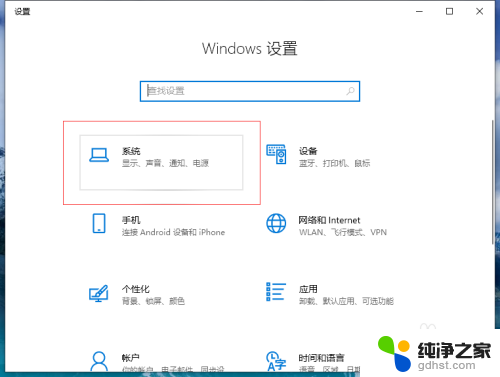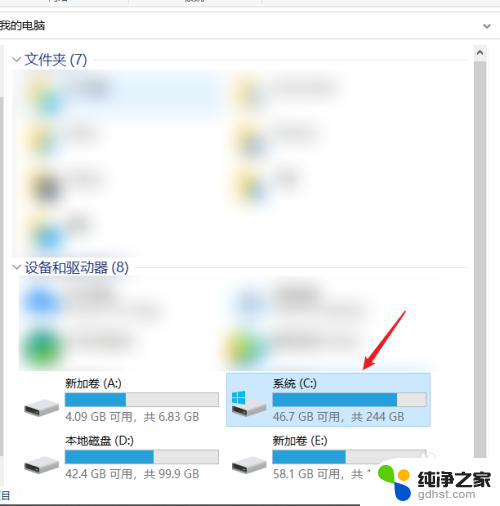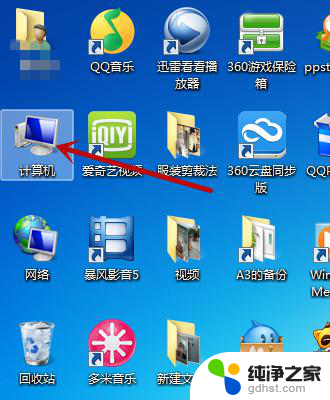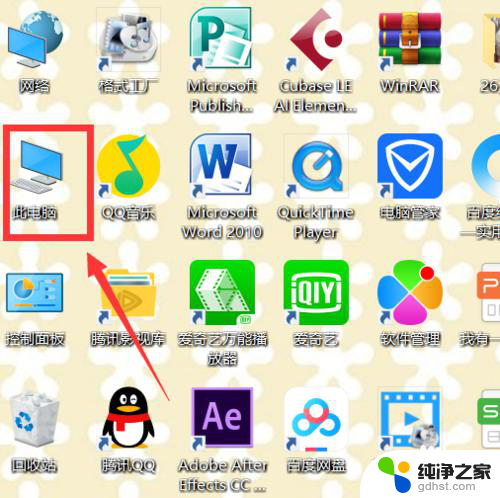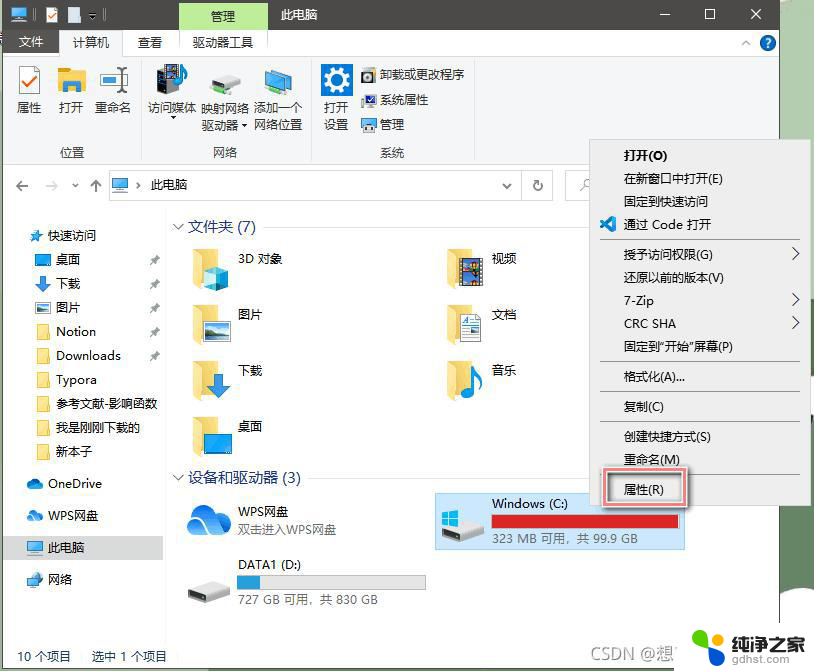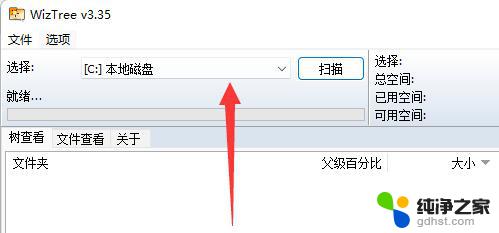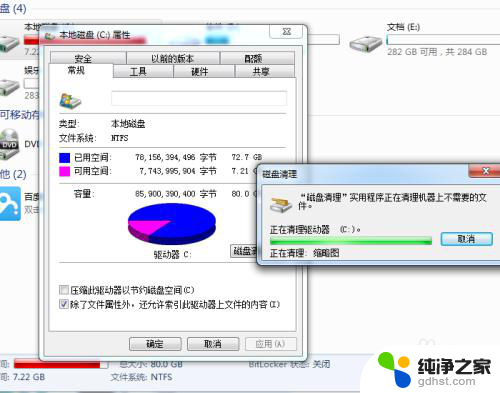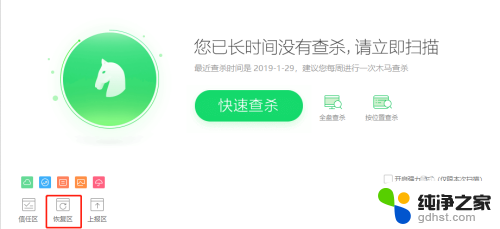怎么清理c盘除了系统外所有的东西
更新时间:2023-11-21 10:50:56作者:jiang
怎么清理c盘除了系统外所有的东西,在使用电脑的过程中,我们经常会发现C盘的空间越来越小,甚至出现系统性能下降的情况,除了系统文件外,C盘还存储着许多其他的文件,如何清理这些文件成为了用户们关注的问题。清理C盘除了系统文件外的其他文件可以通过多种方法来实现,比如删除临时文件、清理回收站、卸载不常用的软件等。只要我们采取适当的措施,就能够有效地清理C盘,为电脑释放更多的空间,提高系统的运行速度和稳定性。下面将详细介绍如何清理C盘除了系统外的其他文件的方法。
步骤如下:
1.点击电脑桌面左下角的【开始菜单】图标。
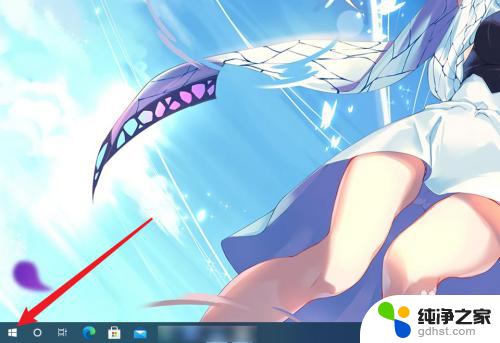
2.点击开始菜单中的【设置】选项。
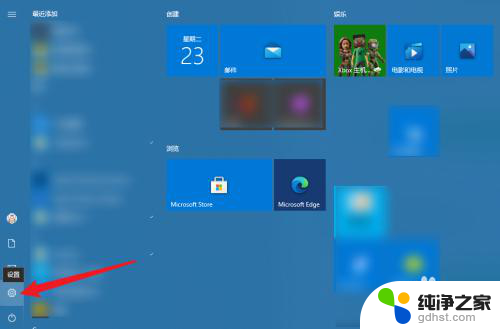
3.点击设置界面中的【更新和安全】选项。
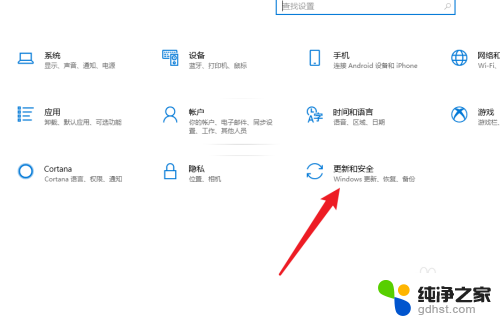
4.点击左侧菜单中的【恢复】选项。
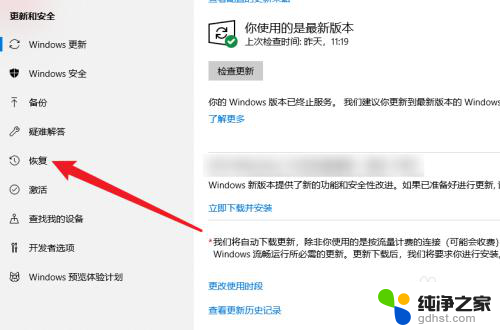
5.点击恢复下方的【开始】按钮。

6.选择【删除所有内容】选项进行恢复即可删除除系统文件以外的文件。
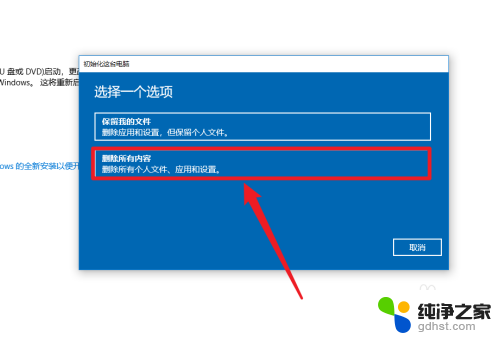
以上就是清理C盘除了系统外所有内容的方法,希望这些方法能帮助到大家,如果还有不懂的地方,请根据小编提供的方法进行操作。